e-copedia
Knapper og felter i Lager
Vælg det tag som du ønsker at se knap- og feltbeskrivelser for
Knapper og felter i Modtagelser
Gå til artikler med tagget lager
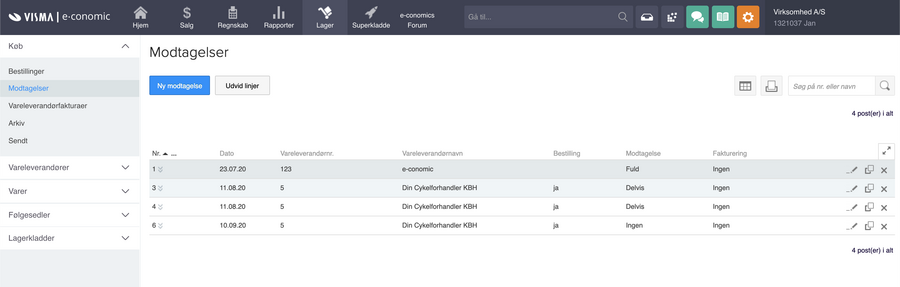
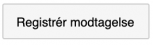
På knappen "Registrér modtagelse" kan du registrere modtagelser, og når du har oprettet hele din modtagelse vil varerne derefter kunne ses i lageroptællingen under rapporter.
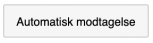
På knappen "Automatisk modtagelse" kan du hurtigt registrere dine modtagne varer, hvis du har modtaget en restlevering eller alle de bestilte varer på en gang. Dette kræver blot, at du på forhånd har oprettet en bestilling på varerne.
Knapper og felter i Leverandører
Gå til artikler med tagget lager
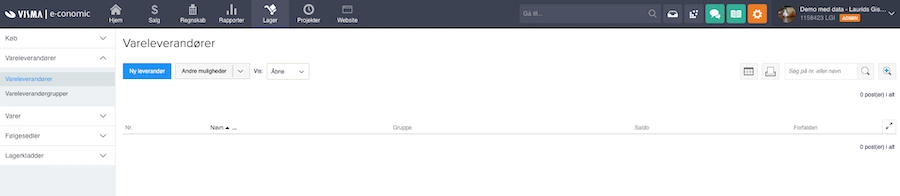

I feltet "Gruppe" skal du vælge hvilken leverandørgruppe din leverandør skal tilhøre. Her kan du kun vælge blandt de leverandørgrupper, der er er oprettet i systemet.
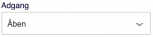
I feltet "Adgang" kan du vælge om din leverandør skal være "Åben" eller "Spærret". Hvis du vælger at spærre din leverandør, vil leverandøren ikke længere fremgå blandt dine leverandører, og du vil ikke længere kunne bogfører noget på denne leverandør.
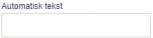
I feltet "Automatisk tekst" kan du indtaste en tekst, der vil fremgå hver gang du opretter en vareleverandørfaktura fra denne leverandør. Dette er dog kun et forslag, og teksten kan derfor redigeres fra gang til gang. Teksten er til interne formål og kan maksimum være 100 tegn.
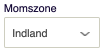
I feltet "Momszone" skal du angive om leverandør er indenlands, i EU eller i det øvrige udland. Dette har betydning for, hvilken form for moms, der kommer på leverandørfakturaerne.
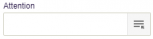
I feltet "Attention" under fanen "Referencer og betaling" kan du vælge at tilknytte en kontaktperson på leverandøren, som vil blive brugt når du skal bogføre på denne leverandør. Det er kun et forslag, som kan ændres fra gang til gang, skulle du have lyst til at bruge en anden kontaktperson.
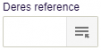
I feltet "Deres reference", kan du tilføje endnu en kontaktperson hos leverandøren, som vil blive brugt når du skal bogføre på denne leverandør. Det er kun et forslag, som kan ændres fra gang til gang, skulle du have lyst til at bruge en anden kontaktperson.

I feltet "Vores reference" kan du her tilføje en af dine medarbejdere. Dette felt kan bruges til at styre eksempelvis salgsprovisioner. Det er kun et forslag, som kan ændres fra gang til gang, skulle du have lyst til at have en anden reference tilknyttet.

I feltet "Lev.tillæg" kan du tilføje et procentmæssigt tillæg, som udregnes ud fra prisen på leverandør faktura, hvis du altid betaler et ekstra beløb til leverandøren for f.eks. levering.
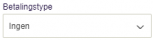
I feltet "Betalingstype" kan du indtaste leverandørens betalings-type. Dette felt er vigtigt, hvis du vil bruge funktionen "Eksporter betalinger", hvor du nemt og hurtigt kan eksportere en fil ud, som kan indlæses i din bank, og hermed betale din leverandør den vej igennem.
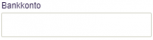
I feltet "Bankkonto" kan du indtaste leverandørens bankkontonummer. Du skal skrive hele kontonummeret inklusiv registreringsnummeret som vist på følgende måde: "RRRRKKKKKKKKKK".
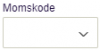
I feltet "Momskode" kan du vælge hvilken momskode der skal bruges til leverandørfakturaerne fra denne leverandør. Momskoden skal være oprettet i din aftale på forhånd.
Det er kun et forslag, som kan ændres fra gang til gang, når du arbejder med dine leverandørfaktura.

På knappen "Andre muligheder" kan du redigere opsætningen af dine leverandører eller foretage en automatisk udligning af leverandørfakturaer samt betalinger.
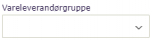
I feltet "Vareleverandørfaktura", kan du ved opsætning af vareleverandører vælge hvilken vareleverandørgruppe dine nye vareleverandører som udgangspunkt skal tilhøre når de oprettes. Denne leverandørgruppe vil blive forslået ved oprettelsen af nye vareleverandører, men kan ændres fra gang til gang.

I feltet "Automatisk nummerforslag" kan du vælge om systemet automatisk skal foreslå det næste ledige nummer i rækken, ved oprettelse af nye vareleverandører.
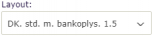
I feltet "Layout" kan du vælge, hvilket layout dine nyoprettet vareleverandørfaktura som standard skal have, af de skabelonsamlinger der er oprettet under "Design & Layout". Dette vil blive forslået ved oprettelsen af nye vareleverandører, men kan ændres fra gang til gang.

I feltet "Oprettelse", kan du vælge om du som standard vil oprette en "Bestilling", Modtagelse" eller "Vareleverandørfaktura" på din vareleverandører. Det er opsætningen til genvejstasten "Ny bestilling/modtagelse/vareleverandørfaktura", som kan bruges ude til højre for en leverandør i leverandør kartoteket.

I feltet "Vælg ved oprettelse" kan du sætte flueben, hvis du fremover selv vil vælge om du vil oprette en bestilling, modtagelse eller en vareleverandørfaktura, når du trykker på genvejsknappen for oprettelse direkte fra vareleverandøren.
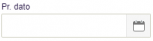
I feltet "Pr. dato" under automatisk udligning, kan du begrænse den automatiske udligning til og med en bestemt dato. Kun posterne inden denne dato vil blive udlignet.

I feltet "Kun beløb på konti m. 0-saldo" kan du begrænse den automatiske udligning til kun at ramme de vareleverandører, hvor saldoen går i 0.
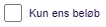
På knappen "Kun ens beløb" vælger du, at den automatiske udligning kun skal indebære en udligning af vareleverandørfakturaer og betalinger med præcis det samme beløb.

På knappen "Ny bestilling/modtagelse/faktura" kan du oprette en ny bestilling, modtagelse eller vareleverandørfaktura direkte fra vareleverandøren. Om det er en bestilling, modtagelse eller vareleverandørfaktura du opretter på denne knap afhænger af dine indstillinger under "Opsætning af vareleverandør".
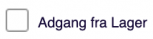
I feltet "Adgang til Lager" under fanen "Lager" skal du tage stilling til, om leverandørgruppen skal have adgang til Lager. Hvis ikke du sætter flueben i dette felt, vil dine leverandører i denne leverandørgruppe ikke fremgå blandt dine leverandører under fanen "Lager".
Knapper og felter i Varer
Gå til artikler med tagget lager
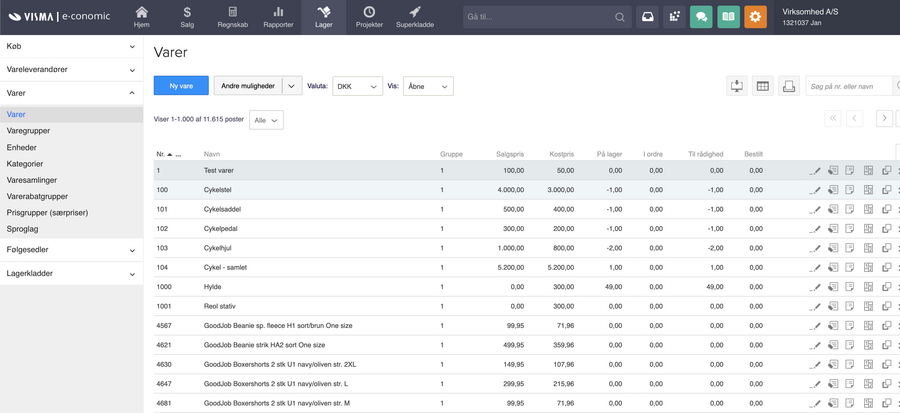
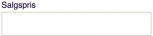
I feltet "Salgspris" kan du indtaste varens/ydelsens salgspris ekskl. moms. Prisen er ikke 'bindende'. Det betyder, at du kan ændre den i selve fakturaen eller du kan redigere den på f.eks. tilbud og fakturaer.

I feltet "Vejl. pris" kan du angive varens anbefalet salgspris (du har mulighed for på f.eks. din faktura at tilføje en kolonne, hvor du til dine kunder kan angive (anbefale) en vejl. salgspris).
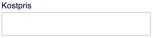
I feltet "Kostpris" kan du indtaste kostprisen på varen - altså det du betaler for selve varen. Når du benytter tillægsmodulet "Lagerstyring" vil du ikke kunne indtaste din kostpris her. Med tillægsmodulet "Lagerstyring" vil din kostpris automatisk optræde, når du har foretaget en lageråbning, en lagerregulering eller bogført en vareleverandørfaktura. Her bruger e-conomic det der hedder en "gennemsnitlig kostpris", som også kan læses mere om her på e-copedia.
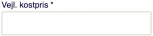
I feltet "Vejl. kostpris" skal du angive en vejledende kostpris for din vare. Det er vigtigt at du angiver en vejledende kostpris, der ligger så tæt på din kostpris, som muligt, da det kan have betydning, hvis du benytter negativt varelager (altså opretter ordrer på dine varer, før varerne fysisk er på dit lager).
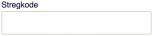
I feltet "Stregkoder" kan du angive varens stregkode, og hvis du bruger e-conomic mobil appen, kan stregkoder oprettes ved at scanne dem med dit kamera på telefonen. Stregkoden kan derefter tilføjes til faktura, ved at tilføje "stregkode" kolonnen under "Design og Layout".
Feltet kan benyttes i et meget beskedent omfang bl.a. via en integration.
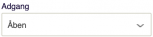
Her vælger du om varen er "Åben" og kan sælges, eller "Spærret" for at forhindre posteringer på kontoen, hvis virksomheden f.eks. ikke længere sælger varen.
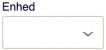
I feltet "Enhed" kan du i rullemenuen vælge mellem om en varer er i ”stk.” eller ”timer”. Har du brug for flere enheder, kan du oprette dem i Lager fanen i menupunktet ”Enheder” under "Varer". De kan også oprettes i "Salgs" fanen i menuen til venstre under "Opsætning".
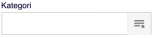
I feltet "Kategori" under fanen "Lager" ved oprettelse af en vare, kan du vælge varens kategori. Dette kræver, at din kategori er oprettet på forhånd.

I feltet "Minimumslager" kan du angive et minimums antal af varen som må være på lageret, og ved brug af rapporten "Genbestilling" kan du kontrollere om det nuværende antal overholder minimumslageret. Hvis du opretter en varelinje med en vare, hvor antallet af varen på lager, er under det angivende minimums lager, vil der vises et gult udråbstegns ikon ved feltet "Til rådighed".
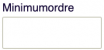
I feltet "Minimumordre" kan du angive et minimums antal, som automatisk bliver lagt til, når varen tilføjes til en ny bestilling i lagermodulet. Dette felt kan benyttes ifm. rapporten "Genbestilling".
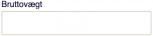
I feltet "Bruttovægt" kan du angive din vares bruttovægt. Dette er kun en tillægsoplysning om dine vare, som du kan få med på f.eks din faktura, og altså ikke noget, der kan foretages beregninger på.
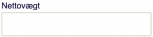
I feltet "Nettovægt" kan du angive din vares nettovægt. Dette er kun en tillægsoplysning om din vare, som du kan få med på f.eks din faktura, og altså ikke noget, der kan foretages beregninger på.
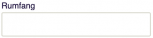
I feltet "Rumfang" kan du angive din vares rumfang. Dette er kun en tillægsoplysning om din vare, som du kan få med på f.eks din faktura, og altså ikke noget, der kan foretages beregninger på.
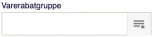
I feltet "Varegruppe" kan du tilknytte din varerabatgruppe på varen. Vælg blandt de allerede oprettet varegrupper, eller opret en ny.
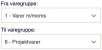
I felterne "Fra varegruppe" og "Til varegruppe" under "Slet eller spær varer" på "Andre muligheder", skal du vælge hvilke varegrupper, du vil slette eller spærre. Alle varer, der ligger i disse varegrupper, vil blive spærret eller slettet.

I feltet "Automatisk nummerforslag" under "Andre muligheder" og "Vareopsætning", kan du her vælge, om du ønsker et automatisk nummerforslag, når du opretter nye varer. Dette nummer vil automatisk blive forslået ved oprettelse af nye varer, men kan ændres fra gang til gang.

I felterne "Afgiftkonto" kan du en indsætte en afgiftkonto, hvis enheden skal ramme en eller flere afgiftskonti. Indtast desuden en "Sats", der indikerer hvor stor en procent af varen, der er afgift.
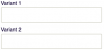
I felterne "Variant 1" og "Variant 2" kan du udfylde de varianter, der skal tilknyttes til en kategori. Dette kan eksempelvis være "Størrelse" eller "Farve".
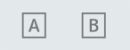
På knapperne "A" og "B", på linjen for kategorien, kan du oprette varianterne, når din kategori er oprettet, kan du oprette varianterne.
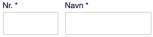
I felterne "Nr." og "Navn" giver du varesamlingen et nummer samt navn, som du fremover kan finde varesamlingen på.

På knappen "Varelinjer" på linjen over dine varesamlinger, kan du trykke for at tilføje varelinjer til din varesamling.
Knapper og felter i Varegrupper
Gå til artikler med tagget lager
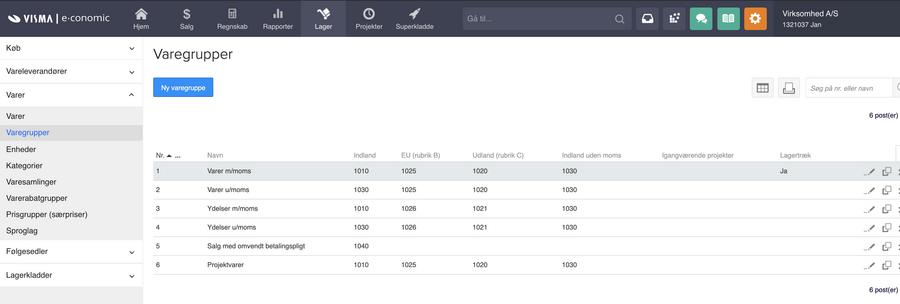
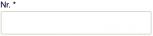
I feltet "Nr." skal du angive det ønskede varegruppenummer. Maksimum ni tegn, kun heltal. Varegruppenr. kan ikke starte med tallet 0.
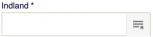
I feltet "Indland" skal du indtaste kontoen med den korrekte momskode fra din kontoplan, som bruges når du fakturer indlandske kunder for varer i denne varegruppe. Det vil være den konto som salget af varen bliver bogført på.
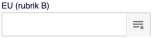
I feltet "EU (rubrik B) skal du indtaste kontoen med den korrekte momskode fra din kontoplan, som bruges når du fakturer EU kunder for varer i denne varegruppe. Det vil være den konto som salget af varen bliver bogført på.
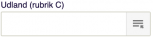
I feltet "Udland (rubrik C) skal du indtaste kontoen med den korrekte momskode fra din kontoplan, som bruges når du fakturer udlandske kunder for varer i denne varegruppe. Det vil være den konto som salget af varen bliver bogført på.
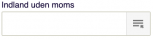
I feltet "Indland uden moms" kan du indtast den konto du ønsker at ramme for dine danske kunder, der ikke skal have moms på. Her er det vigtigt kontoen ikke har en momskode.
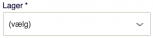
I feltet "Lagertræk" under fanen "Lager", skal du indikere om din varegruppe skal være med lagertræk eller ej. Varer i varergrupper uden lagertræk, vil ikke kunne bestilles under fanen "Lager", og når først en varegruppe er angivet med lagertræk, kan det ikke ændres tilbage.
Knapper og felter i Sproglag
Gå til artikler med tagget lager
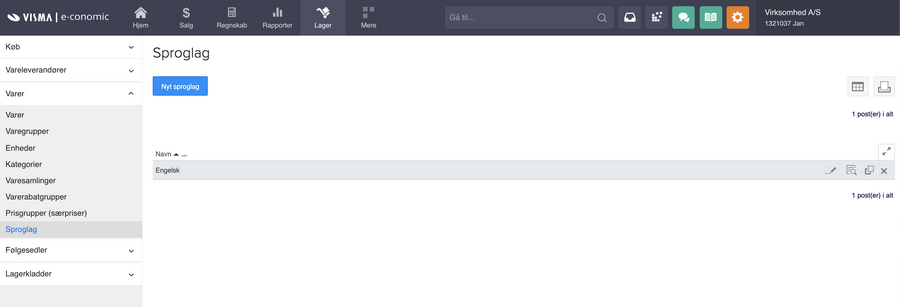
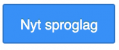
På knappen "Nyt sproglag" opretter du et nyt sproglag, hvis dine varer skal kunne fremgå i forskellige sprog.
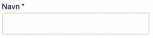
I feltet "Navn" skal du give dit sproglag et navn. Dette kan eksempelvis være navnet på sproget, som "Engelsk" eller "Tysk".

På knappen "Anvend" til højre for sproglaget, kan du oprette de forskellige varenavne og beskrivelser, på det givet sprog.
Knapper og felter i Lagerregulering
Gå til artikler med tagget lager
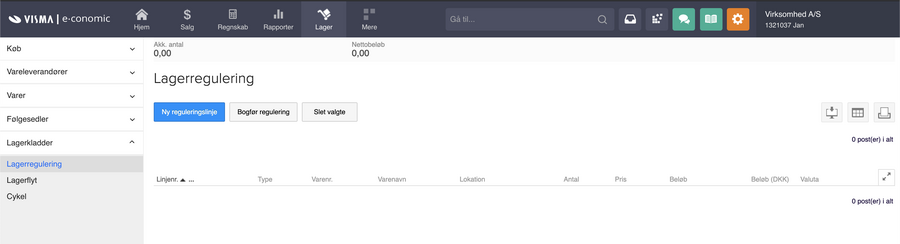

I feltet "Antal" skal du angive antallet for hvor meget varen skal reguleres. Dette er "rettelses-antallet". Udfyld her det antal, som varen enten skal reguleres op eller reguleres ned med. Hvis det er kostprisen, der skal reguleres, skal der blot står 0 i antallet.

I feltet "Enhedspris" udfylder du den samlet pris for regulering. Skal din samlede lagerværdi reguleres enten op eller ned, skal du først udregne differencen mellem det ønskede og nuværende antal, og bagefter angive det i feltet. Skal kostprisen ikke reguleres, skriver du blot 0 i dette felt.
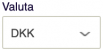
I feltet "Valuta" vælger du hvilken valuta reguleringen skal bogføres i.

I feltet "Bogføringsdato" efter at have trykket på "Bogfør regulering", skal du i feltet "Bogføringsdato" udfylde datoen for bogføringen.
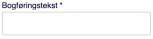
I feltet "Bogføringstekst", skal du udfyld en tekst for din regulering, så du fremover kan genkende reguleringen på.
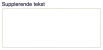
I feltet "Supplerende tekst" kan du her skrive en supplerende tekst, hvis du har brug for en nyderligere beskrivelse af reguleringen.
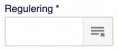
I feltet "Regulering" skal du udfylde kontonummeret på den konto, som lagerreguleringen skal ramme.
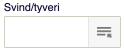
I feltet "Svind/tyveri" skal du udfylde kontonummeret på den konto, som reguleringen skal ramme, når du vælger reguleringstype "Svind/tyveri".
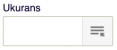
I feltet "Ukurans" skal du udfylde kontonummeret på den konto, som reguleringen skal ramme, når du vælger reguleringstype "Ukurans".
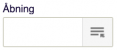
I feltet "Åbning" skal du udfylde kontonummeret på den konto, som du vil ramme, når du har bogført en lageråbning.
Knapper og felter i Lagerflyt
Gå til artikler med tagget lager
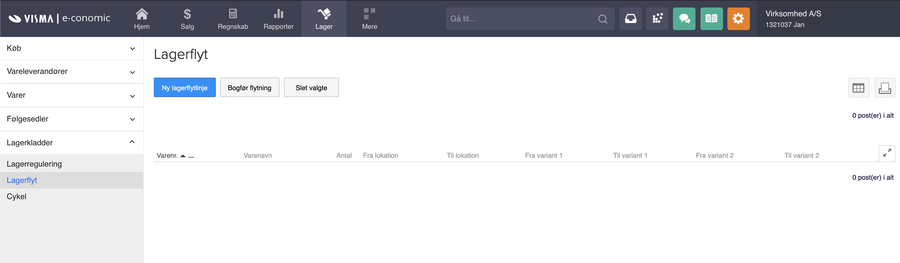
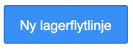
På knappen "Ny lagerflytlinje" kan du oprette en ny linje for en vare, du vil flytte fra en lokation til en anden.
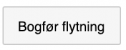
På knappen "Bogfør flytning" kan du bogføre de valgte linjer via "Bogfør flytning", når alle lagerflytlinjerne er oprettet.
Kontakt os
Chat med os nu
Ring til os
Spørg os om alt
man-tors 9-15
og fre 9-14Ring
88 20 48 40Skriv til os
Vi sidder klar til at svare
man-tor 9-20, fre 9-15
og søn 10-13








Var denne artikel nyttig?
Mange tak.
Vi sætter stor pris på din feedback.
Tak for dit svar. Hvad manglede du?